Kontrollige kontrollitud lahendusi, mis tegid teistele asja ära!
- Migratsiooniassistent võimaldab kasutajatel sujuvalt andmeid Windowsi ja Maci vahel edastada, kuid mõne kasutaja puhul see ei tööta.
- Kui leiate, et Migration Assistant on kinni jäänud, on selle põhjuseks tavaliselt kettaprobleemid, puuduvad õigused või konfliktne tarkvara.
- Asjade parandamiseks keelake tulemüür ja VPN, käivitage ühilduvusrežiimis ja keelake muu hulgas ka taustarakendused.
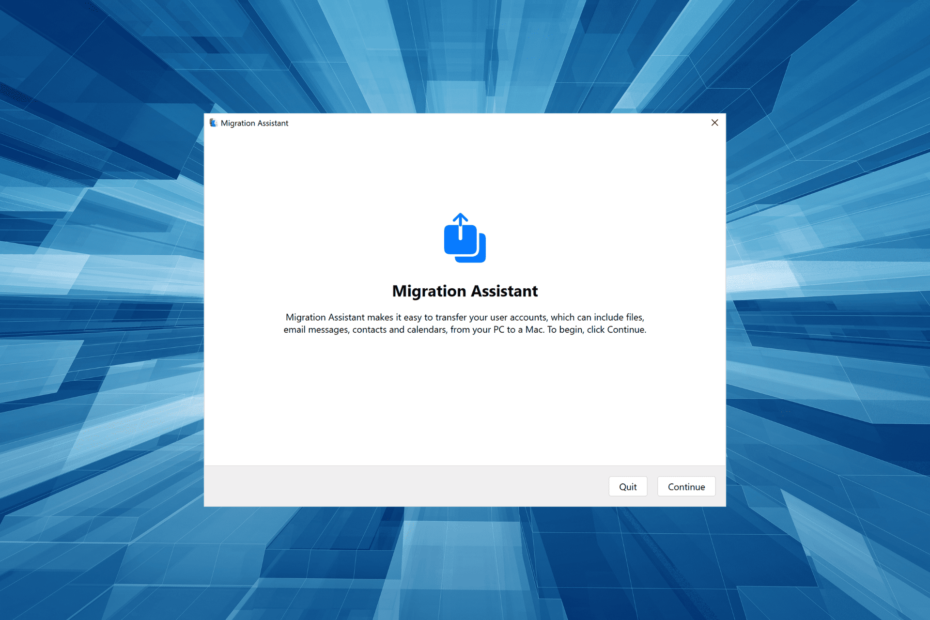
XINSTALLIMINE Klõpsates ALLALAADIMISE FAILIL
- Laadige alla DriverFix (kinnitatud allalaaditav fail).
- Klõpsake Alusta skannimist et leida kõik probleemsed draiverid.
- Klõpsake Värskenda draivereid uute versioonide hankimiseks ja süsteemi tõrgete vältimiseks.
- DriverFixi on alla laadinud 0 lugejad sel kuul.
Migratsiooniassistent
on kasulik tööriist andmete edastamiseks Windowsi ja Maci vahel. Utiliit võimaldab kasutajatel faile seadmete vahel teisaldada, kuid protsess pole nii lihtne, kui väidetakse. Paljud kasutajad teatasid, et Windowsi migratsiooniassistent ei tööta.Mõne kasutaja jaoks ei leitud seadet, samas kui teised leidsid, et protsess on takerdunud. Kui seisate silmitsi millegi sarnasega, peaks teie esmane lähenemisviis olema algpõhjuse tuvastamine ja kõrvaldamine. Uurime välja, kuidas!
Miks minu migratsiooniassistent ei tööta?
Siin on mõned põhjused, miks Migration Assistant on kinni jäänud või ei avane.
- Taustarakendused, mis käivitavad konflikte: Migration Assistantil tekib sageli probleem, kui rakendus töötab taustal, tavaliselt Edge. Ja siin on tööriist kirjas Enne teabe edastamist tuleb järgmised programmid sulgeda.
- Probleemid kettaga: Mõnel juhul an probleem kettaga võib takistada andmete migratsiooni Windows PC ja Maci vahel.
- Turvatarkvara, mis takistab migratsiooni: turvatarkvara, viirusetõrje, tulemüür või VPN võivad kõik ühendusega vastuolus olla ja viia selleni, et Windowsi migratsiooniassistent ei tööta
- Puuduvad load: kasutajad vajavad andmete edastamiseks mitmeid kriitilisi õigusi, millest enamik on saadaval ainult administraatori kontol.
- Probleemid ühendusega: Windowsi ja Maci seadmed peavad migratsiooni alustamiseks olema võrku ühendatud. See on oluline aspekt, millest kasutajad sageli tähelepanuta jäävad, mis põhjustab Windowsi migratsiooniabiga probleeme.
Mida teha, kui Windowsi migratsiooniassistent ei tööta?
Enne kui jätkame keerukate lahendustega, proovige esmalt neid kiireid lahendusi:
- Veenduge, et seadmed oleksid samas võrgus. Mõnel ruuteril on kaks riba (2,4 GHz ja 5 GHz), seega veenduge, et see oleks sama sagedusriba.
- Taaskäivitage Windows PC ja Mac ning käivitage uuesti Migration Assistant.
- Keelake viirusetõrje Windowsi arvutis ja Macis.
- Lülitage VPN välja.
- Veenduge, et olenevalt MacOS-ist oleks arvutisse installitud õige Migration Assitandi versioon. Täielikule loendile koos allalaadimislinkidega pääsete juurde aadressil Apple'i ametlik veebisait.
- Installige ootel olevad Windowsi värskendused, kui need on saadaval. Tehke sama oma Macis.
- Kontrollige, kas kasutate administraatorikontot. Kui mitte, lülituda administraatori kontole.
- Edastatavate andmete valimisel tühjendage märge Rakendused, kuna need võtavad märkimisväärselt aega ja jätavad mulje, et Migration Assistant on ummikus.
Kui ükski ei tööta, liikuge järgmisena loetletud paranduste juurde.
1. Keela Edge'i käivitamine
- Käivitage Edge, klõpsake paremas ülanurgas ellipsil ja seejärel valige Seaded.
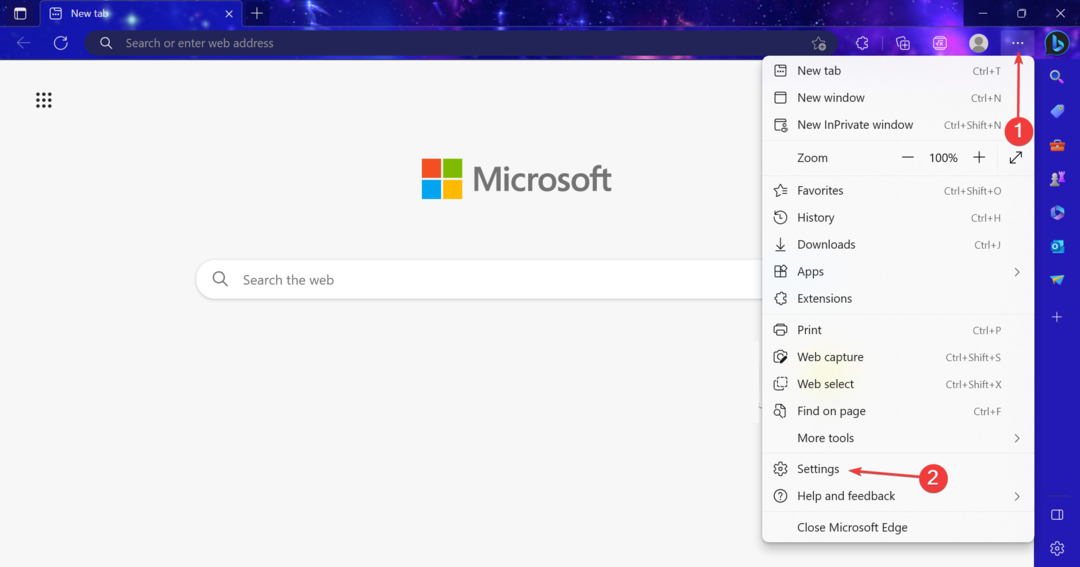
- Valige Süsteem ja jõudlus navigeerimispaanil, seejärel keelake lülitid Käivitamise tõuge ja Jätkake taustalaiendite ja rakenduste käitamist, kui Microsoft Edge on suletud.
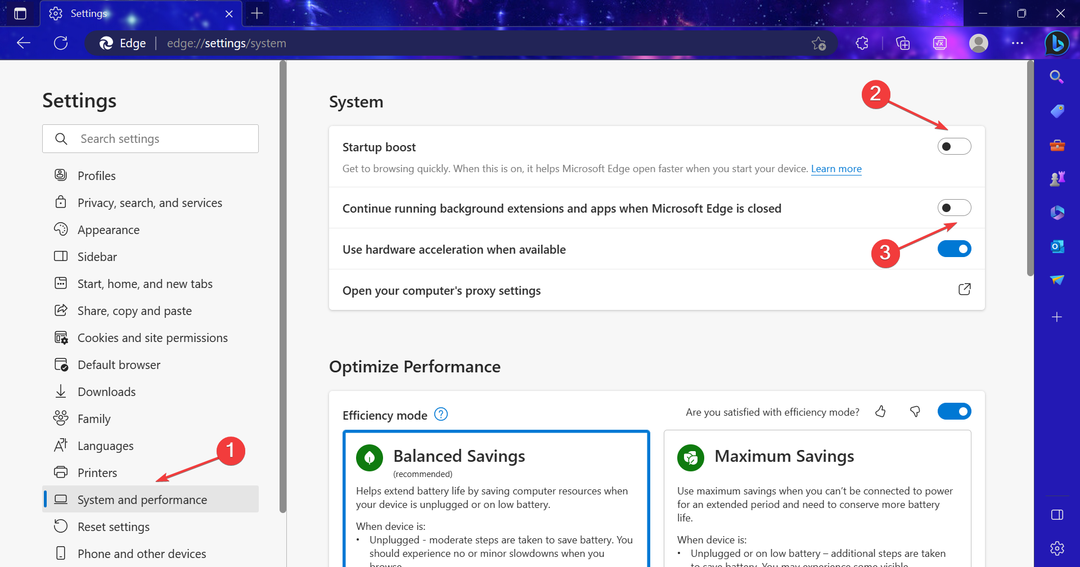
- Kui see on tehtud, taaskäivitage arvuti, et muudatused jõustuksid, ja käivitage Migration Assistant.
Enamik kasutajaid teatas, et Windows Migration Assistant ütleb, et Edge töötab ja seetõttu see ei tööta. Kuid brauseri ja ka laienduste käivitamise takistamine peaks asja ära tegema.
2. Keela käivitus- ja taustarakendused
- Vajutage Ctrl + Shift + Esc avada Tegumihaldurja navigeerige lehele Käivitusrakendused sakk.

- Valige mis tahes rakendus, mis loeb Lubatud all Olek veerus ja klõpsake nuppu Keela parema ülanurga lähedal.
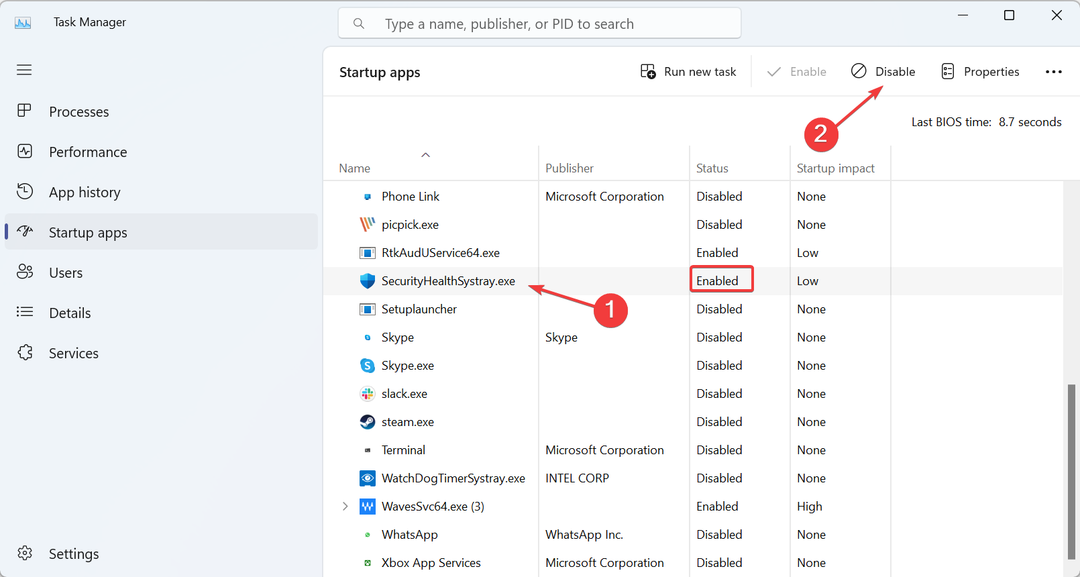
- Järgmisena vajutage Windows + I avama Seaded, minema Rakendused vasakult ja seejärel klõpsake nuppu Installitud rakendused.
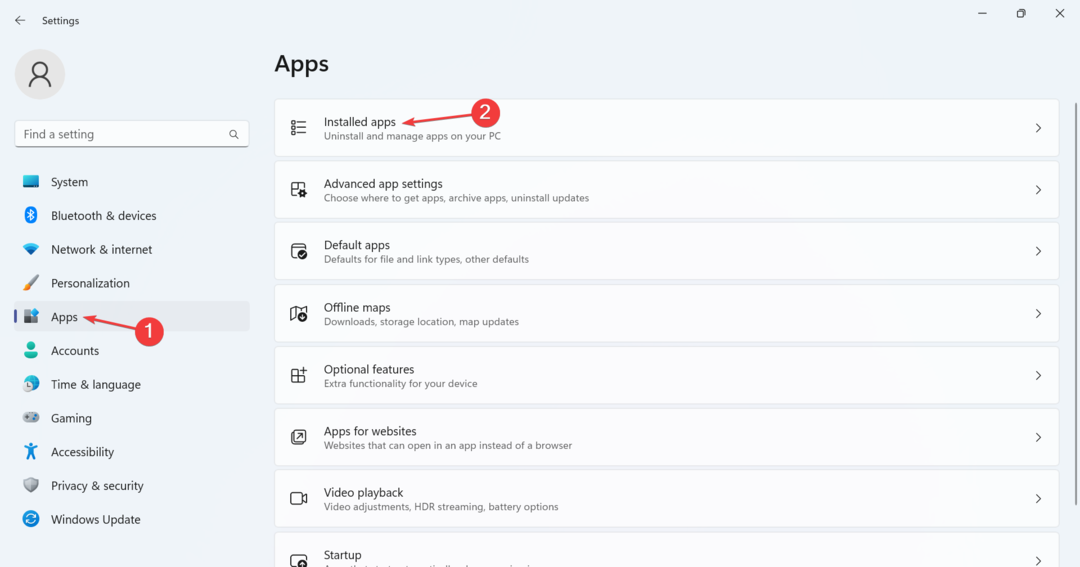
- Klõpsake rakenduse kõrval asuval ellipsil ja valige Täpsemad valikud.
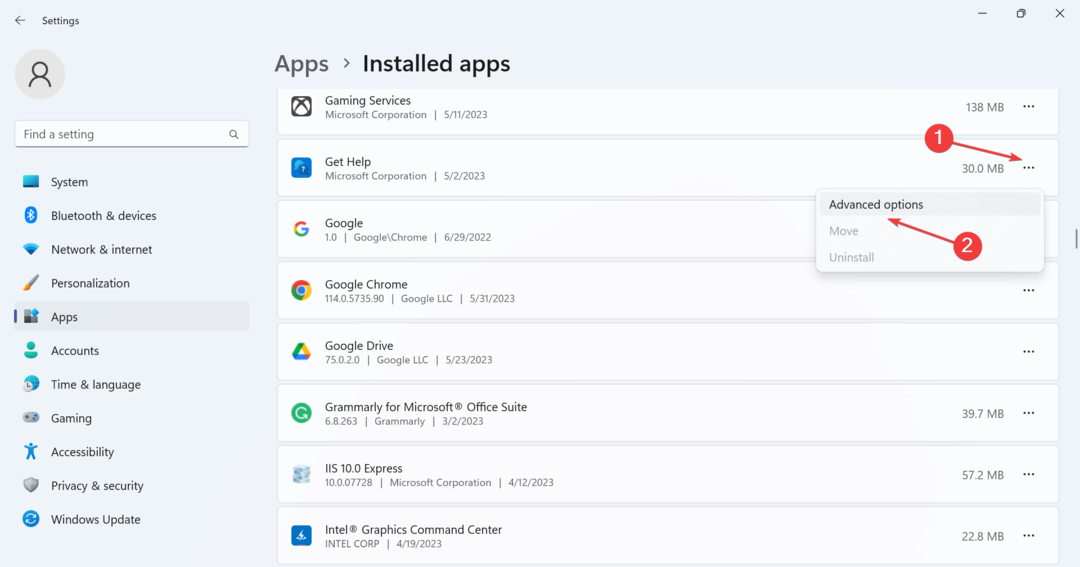
- Nüüd vali Mitte kunagi alates Laske sellel rakendusel taustal töötada rippmenüüst.
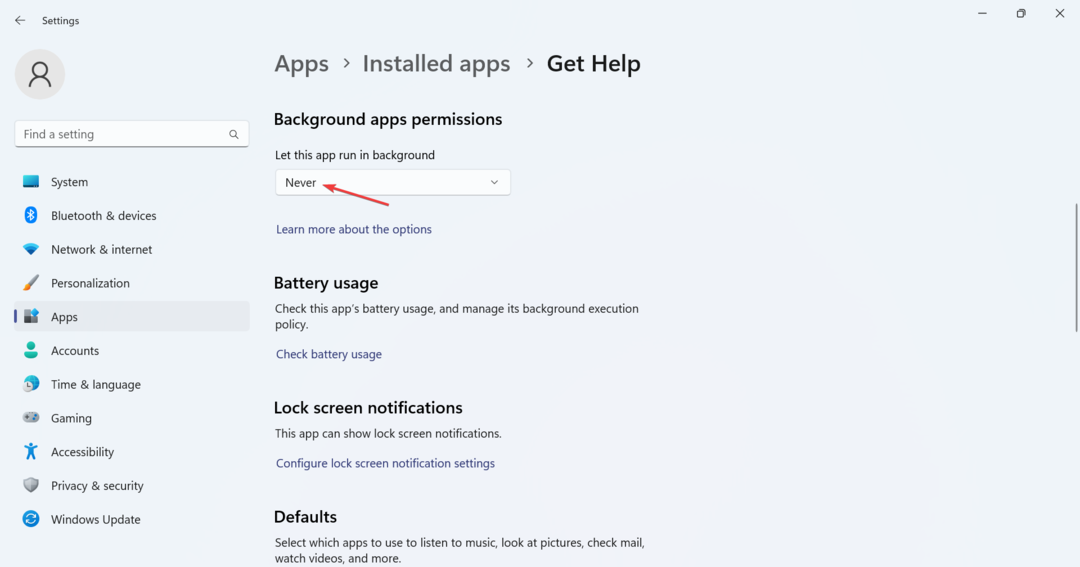
Lisaks Edge'ile võivad Migration Assistanti toimimist mõjutada ka teised rakendused ning soovitatav on need kõik käivitamisel ja taustal töötamisel keelata.
3. Lülitage tulemüür välja
- Vajutage Windows + S avama Otsing, tüüp Windows Defenderi tulemüür tekstiväljal ja klõpsake vastavat otsingutulemust.
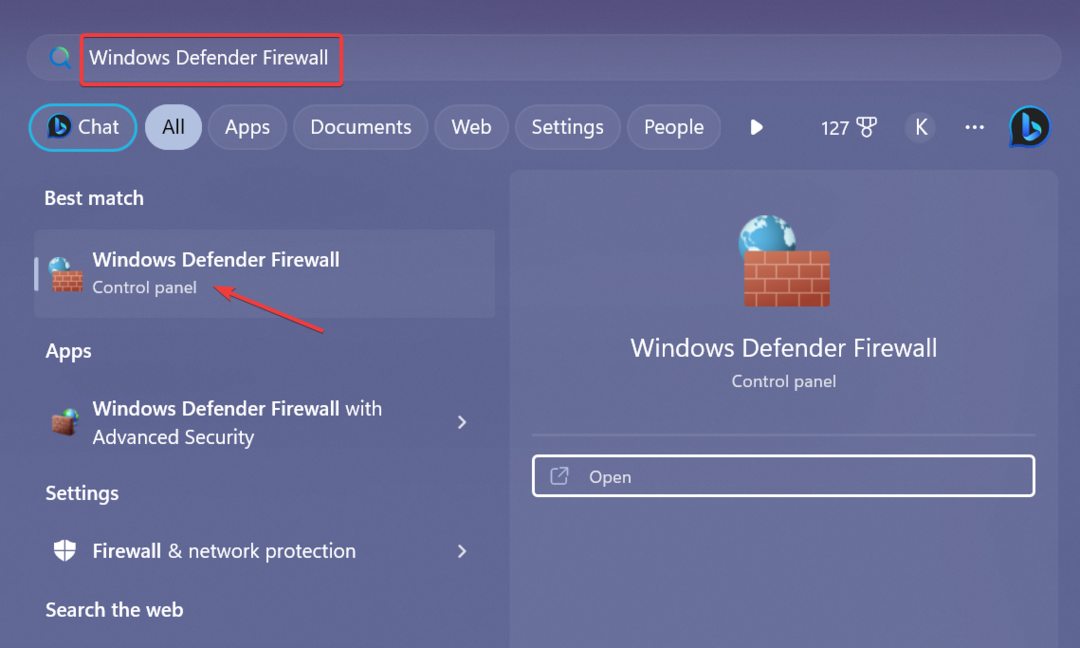
- Valige Lülitage Windows Defenderi tulemüür sisse või välja vasakult.
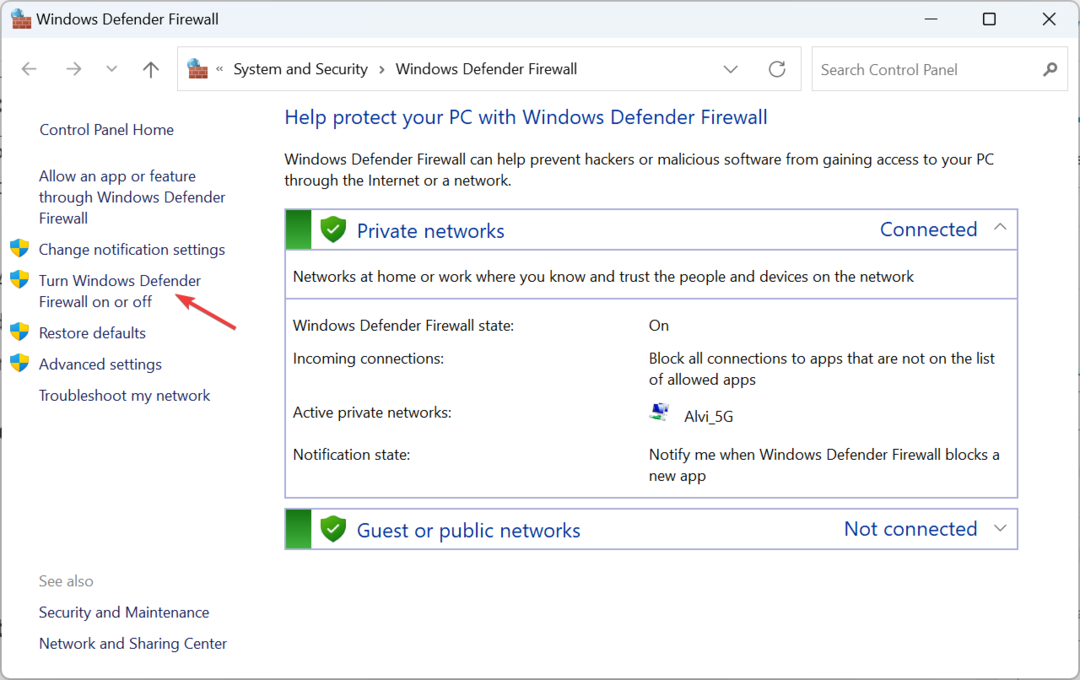
- Nüüd vali Lülitage Windows Defenderi tulemüür välja mõlema all Privaatvõrgu seaded ja Avaliku võrgu seaded.
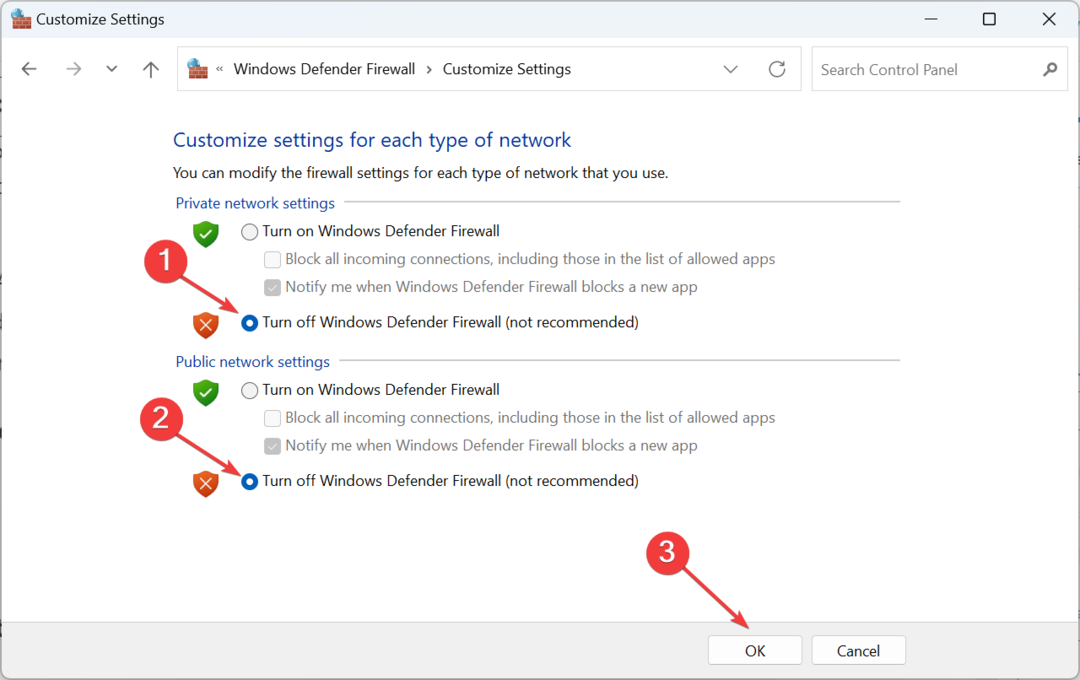
Kui migratsiooniassistent ei leia Windowsi arvutit, võib süüdi olla tulemüür. Seega keelake nii Windows Defenderi tulemüür kui ka kõik muud arvutisse installitud kolmanda osapoole tulemüürid ja probleem peaks kaduma.
4. Parandage ketas
- Vajutage Windows + R avama Jookse, tüüp cmd, ja vajuta Ctrl + Shift + Sisenema.
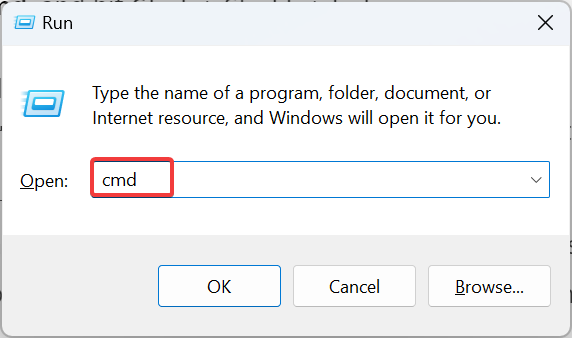
- Klõpsake Jah aastal UAC viip.
- Nüüd kleepige järgmine käsk ja vajutage Sisenema:
chkdsk /r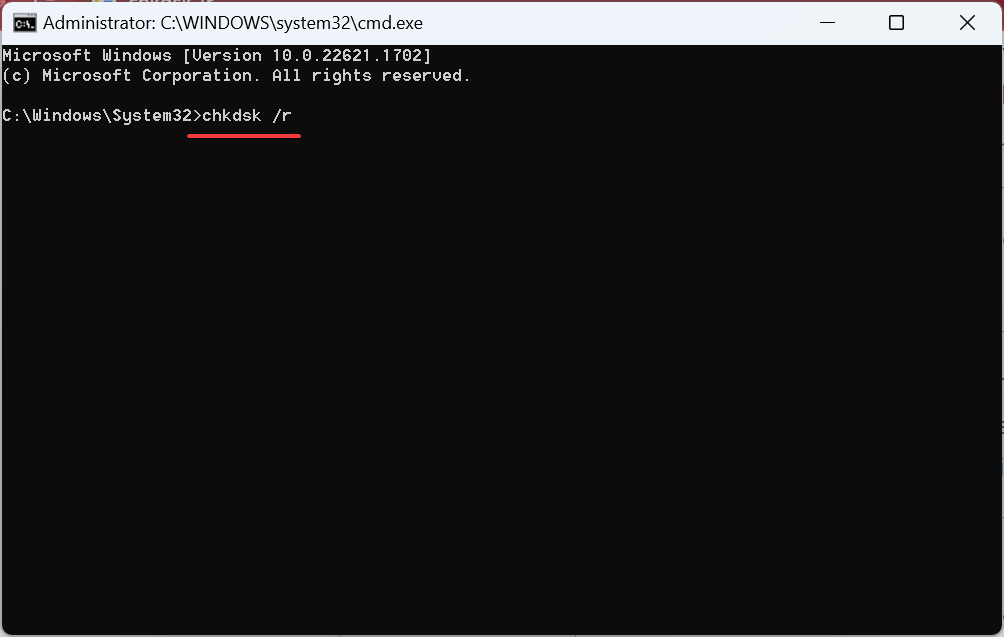
- Vajutage Y ja tabas Sisenema kui teil palutakse järgmisel taaskäivitamisel kinnitada kontrolli käivitamine.
- Lõpuks taaskäivitage arvuti ja oodake, kuni tööriist käivitub.
Check Disk on Windowsi sisseehitatud utiliit, mis kontrollib ketast ulatuslikult ja kõrvaldab tõrkeid käivitavad probleemid. Ja kuna kettaga seotud probleemid võivad viia selleni, et Windows Migration Assistant ei tööta, peaks CheckDiski skannimine toimima.
- Kuidas juhtmevabalt faile arvutist Androidi üle kanda
- SMB-allkirjastamise vaikimisi keelamine Windows 11-s
- Wininet.dll ei leitud: kuidas seda parandada või uuesti alla laadida
5. Käivitage Migration Assistant ühilduvusrežiimis
- Paremklõpsake Windowsi migratsiooniassistent tööriist ja seejärel valige Omadused kontekstimenüüst.
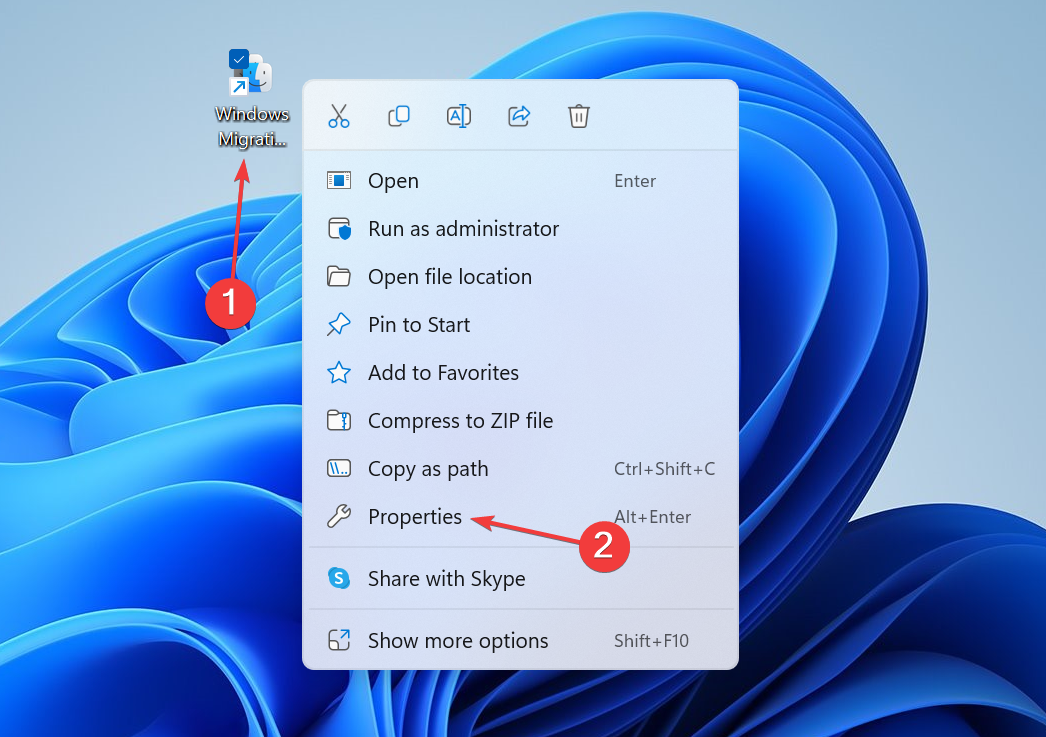
- Navigeerige lehele Ühilduvus vahekaardil märkige ruut Käivitage see programm ühilduvusrežiimisja valige Windows 7 rippmenüüst.
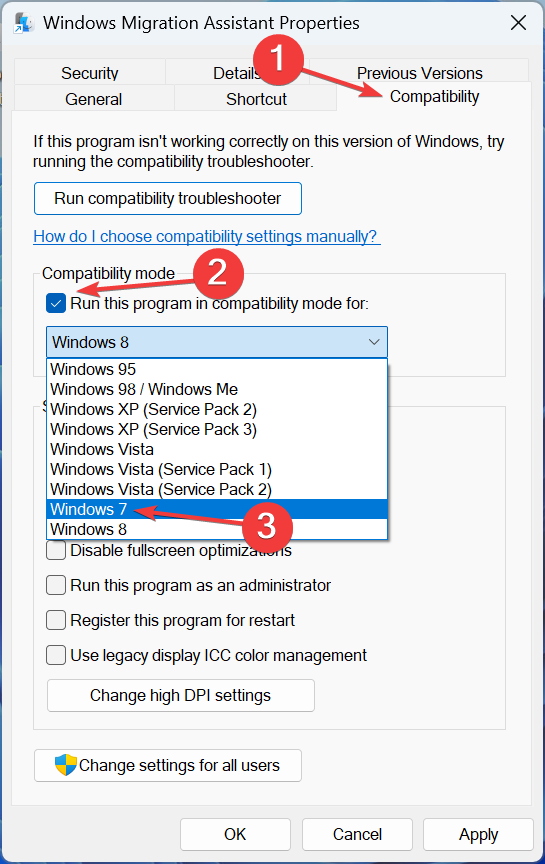
- Kui olete valmis, klõpsake nuppu Rakenda ja Okei muudatuste salvestamiseks.
Mõne kasutaja jaoks aitas Windows Migration Assistanti käivitamine ühilduvusrežiimis, kui tööriist oli kinni jäänud või ei töötanud. Ühilduvusrežiim aitab juhtudel, kui rakendus töötati ideaalselt välja varasema iteratsiooni jaoks ja seda tuleb käivitada hiljem välja antud rakenduses.
6. Desinstallige viirusetõrje
- Vajutage Windows + R avama Jookse, tüüp appwiz.cpl tekstiväljal ja vajuta Sisenema.
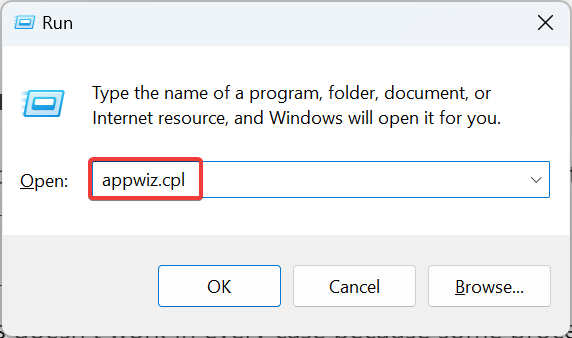
- Valige loendist installitud viirusetõrje ja klõpsake nuppu Desinstallige.
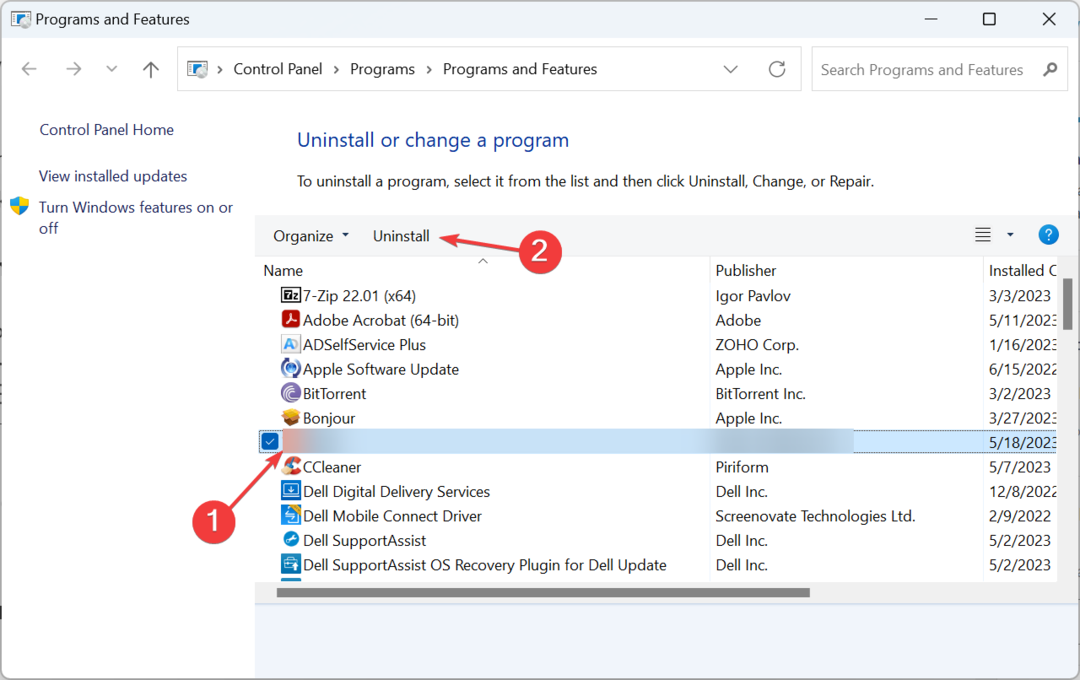
- Protsessi lõpuleviimiseks järgige ekraanil kuvatavaid juhiseid.
Viirusetõrje lihtsalt keelamine ei tööta igal juhul, kuna mõned protsessid töötavad ja on vastuolus Windowsi migratsiooniassistendiga. Sel juhul on teie jaoks parem desinstallige programm probleemi lahendamiseks.
7. Failide käsitsi ülekandmine
Kui miski muu ei tööta, saate failid alati käsitsi üle kanda. Selleks võite kasutada alternatiivi Windowsi ja Maci andmeedastustarkvara. Need tööriistad meenutavad igas aspektis Windowsi migratsiooniassistenti ja peaksid sama hästi töötama.
Teine võimalus on kasutada välist kõvaketast. Kuid sellega saate kopeerida ainult faile, mitte aga programmi, e-kirju ega muid andmeid. Sellegipoolest on see igihaljas meetod andmete edastamiseks kahe seadme vahel.
Kui olete Windowsi migratsiooniassistendi parandanud, kui see ei tööta, ärge unustage lugeda meie teavet Windows 11 ja MacOS-i võrdlus. Pealegi, kui te pole seda leidnud, kontrollige parimad brauserid Macile.
Kui teil on küsimusi või soovite jagada, milline lahendus teie jaoks töötas, kirjutage allpool kommentaar.
Kas teil on endiselt probleeme? Parandage need selle tööriistaga:
SPONSEERITUD
Mõned draiveriga seotud probleemid saab spetsiaalse tööriista abil kiiremini lahendada. Kui teil on draiveritega endiselt probleeme, laadige lihtsalt alla DriverFix ja käivitage see mõne klõpsuga. Pärast seda laske sellel võimust võtta ja parandage kõik oma vead kiiresti!
